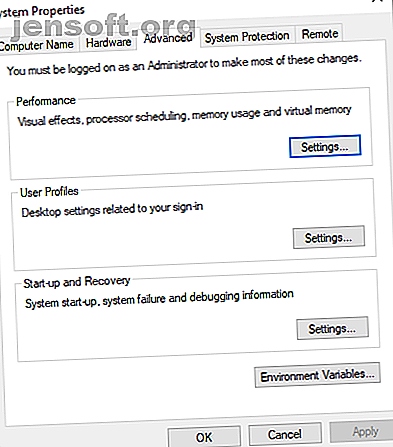
La tua memoria virtuale è troppo bassa? Ecco come risolverlo!
Annuncio pubblicitario
La tua installazione di Windows 10 sembra rallentare nel tempo? Non lo stai immaginando. Con l'aumentare dei requisiti hardware per le app più diffuse, il tuo hardware obsoleto soffre. Spesso c'è un semplice colpevole: poca memoria. Se non si dispone di memoria di sistema sufficiente, il sistema rallenterà fino a quando non si tenta di eseguire più programmi ad alta intensità di risorse.
Ecco come correggere le dimensioni della memoria virtuale per far scomparire questi problemi.
Che cos'è la memoria virtuale?
Il computer ha due tipi di memoria: un disco rigido o un'unità a stato solido e RAM. Il tuo disco rigido è il luogo in cui vive il tuo sistema operativo, oltre a foto, musica, giochi, documenti e altro. La RAM memorizza i dati specifici del programma. È molto più veloce ma anche più volatile, fungendo da area di archiviazione funzionante per i programmi e i file che hai aperto.
Quindi, cos'è la memoria virtuale?
Bene, se usi tutta la RAM disponibile per il tuo sistema Di quanta RAM hai davvero bisogno? Di quanta RAM hai davvero bisogno? La RAM è come la memoria a breve termine. Più multitasking, più hai bisogno. Scopri quanto ha il tuo computer, come ottenere il massimo da esso o come ottenere di più. Per saperne di più, utilizzerà la memoria virtuale, nota anche come file di scambio o di paging, per fornire un'espansione temporanea. La memoria virtuale di sistema esegue questa operazione utilizzando parte della memoria del disco rigido per espandere efficacemente la RAM. Quindi questa memoria virtuale è estremamente utile. Permette al tuo sistema di gestire più dati per più programmi di quelli precedentemente disponibili.
Tuttavia, la memoria del disco rigido (e anche un'unità a stato solido più veloce) è molto più lenta della RAM superveloce, pertanto le prestazioni potrebbero risentirne.
Quando la memoria si esaurisce, entra in gioco il file di paging. Alcuni dati memorizzati nella RAM verranno spostati nel file di paging, fornendo spazio aggiuntivo per le funzioni di memoria ad alta velocità.
A corto di memoria virtuale
Se la memoria virtuale si esaurisce, verrà visualizzato il seguente messaggio:
Il tuo sistema ha poca memoria virtuale. Windows sta aumentando le dimensioni del file di paging della memoria virtuale. Durante questo processo, le richieste di memoria per alcune applicazioni potrebbero essere negate. Per ulteriori informazioni, consultare la guida.
Aumentare manualmente la dimensione del file di paging allevierà questo messaggio, come da messaggio di errore. Windows imposta il file di paging della memoria virtuale iniziale uguale alla quantità di RAM installata. Il file di paging è un minimo di 1, 5 volte e un massimo di tre volte la RAM fisica.
Ad esempio, un sistema con 4 GB di RAM dovrebbe avere un minimo di 1024x4x1, 5 = 6.144 MB [1 GB di RAM x RAM installata x minimo]. Considerando che, il massimo è 1024x4x3 = 12.288 MB [1 GB di RAM x RAM installata x massimo].
Tuttavia, 12 GB per un file di paging sono enormi. Non consiglierei di usare il limite superiore. Perché? Perché una volta che il file di paging aumenta oltre una certa dimensione, il sistema diventa instabile. In questo, il file di paging è una correzione temporanea.
Come aumentare la memoria virtuale
La domanda naturale da porsi è: "Quanta memoria virtuale devo impostare?"
Ecco come aumentare le dimensioni del file di paging per eliminare il messaggio di errore della memoria virtuale.
- Vai a Pannello di controllo> Sistema e sicurezza> Sistema .
- Seleziona Modifica impostazioni per aprire le Proprietà del sistema. Ora apri l' Avanzato
- In Prestazioni, selezionare Impostazioni . Apri Avanzate in Memoria virtuale, seleziona Cambia . Ecco le tue opzioni di memoria virtuale.

L'opzione predefinita è Gestisci automaticamente le dimensioni del file di paging per tutte le unità . Deseleziona questa opzione per abilitare la sezione attualmente disattivata di seguito. Selezionare l'unità per cui si desidera modificare le dimensioni del file di paging. In generale, questa è la tua unità C :.

Ora seleziona Dimensione personalizzata. Imposta la dimensione massima desiderata per il tuo file di paging, seguendo la dimensione consigliata per il tuo sistema. Ricorda, Windows limita la dimensione del file di paging a tre volte la dimensione della RAM installata. Questo per garantire la stabilità del sistema. Impostare la dimensione iniziale sulla dimensione attualmente allocata (disponibile di seguito).

Fai clic su Imposta seguito da OK . Hai aumentato con successo la dimensione della memoria virtuale del tuo sistema. +1 conoscenza per il giorno!
Si noti che gli aumenti delle dimensioni del file di paging (memoria virtuale) non vengono generalmente rispettati con un messaggio di riavvio del sistema, ma lo sono le riduzioni. Un'improvvisa riduzione potrebbe causare danni al sistema.
Altri modi per aumentare la tua memoria virtuale
Se scopri che il tuo sistema continua a funzionare lentamente dopo la regolazione della dimensione del file di paging, devi considerare di aggiornare la tua RAM. L'aggiornamento della RAM è l'unico modo per aumentare la memoria virtuale, aumentando la quantità di memoria complessiva disponibile per il sistema. In questo, allevierai il problema della memoria virtuale durante il processo e potresti vedere anche un aumento della velocità del tuo sistema.
Esistono innumerevoli tutorial per aiutarti in questa attività, sia di testo che video, e molti possono essere trovati appositamente per il tuo dispositivo. Un ottimo punto di partenza per capire la RAM compatibile è Selezione di parti di PC Selezione di parti di PC: una risorsa inestimabile per i costruttori di PC per la prima volta Selezione di parti di PC: una risorsa inestimabile per i costruttori di PC per la prima volta Pianificazione di costruire un PC, ma non sono sicuro di come ottenere parti compatibili? Ecco come utilizzare PC Part Picker per una compilazione più semplice. Leggi di più .
Quali sono le migliori impostazioni della memoria virtuale?
Sono propenso a lasciare da solo le mie impostazioni di memoria virtuale. Windows 10 gestisce la tua memoria fisica e la tua memoria virtuale, insieme a essa. Se continui a colpire il limite di memoria del file di paging, dovresti prendere in considerazione l'aggiornamento della RAM. Farà un mondo di differenza, specialmente per i sistemi più vecchi.
Vuoi saperne di più sulla RAM di sistema? Dai un'occhiata alla nostra guida rapida a tutto ciò che devi sapere sulla RAM Una guida rapida e sporca alla RAM: cosa devi sapere Una guida rapida e sporca alla RAM: cosa devi sapere La RAM è un componente cruciale di ogni computer, ma può essere fonte di confusione. Lo suddividiamo in termini facili da comprendere che capirai. Leggi di più !
Ulteriori informazioni su: Manutenzione del computer, Memoria del computer, Risoluzione dei problemi, Suggerimenti di Windows.

